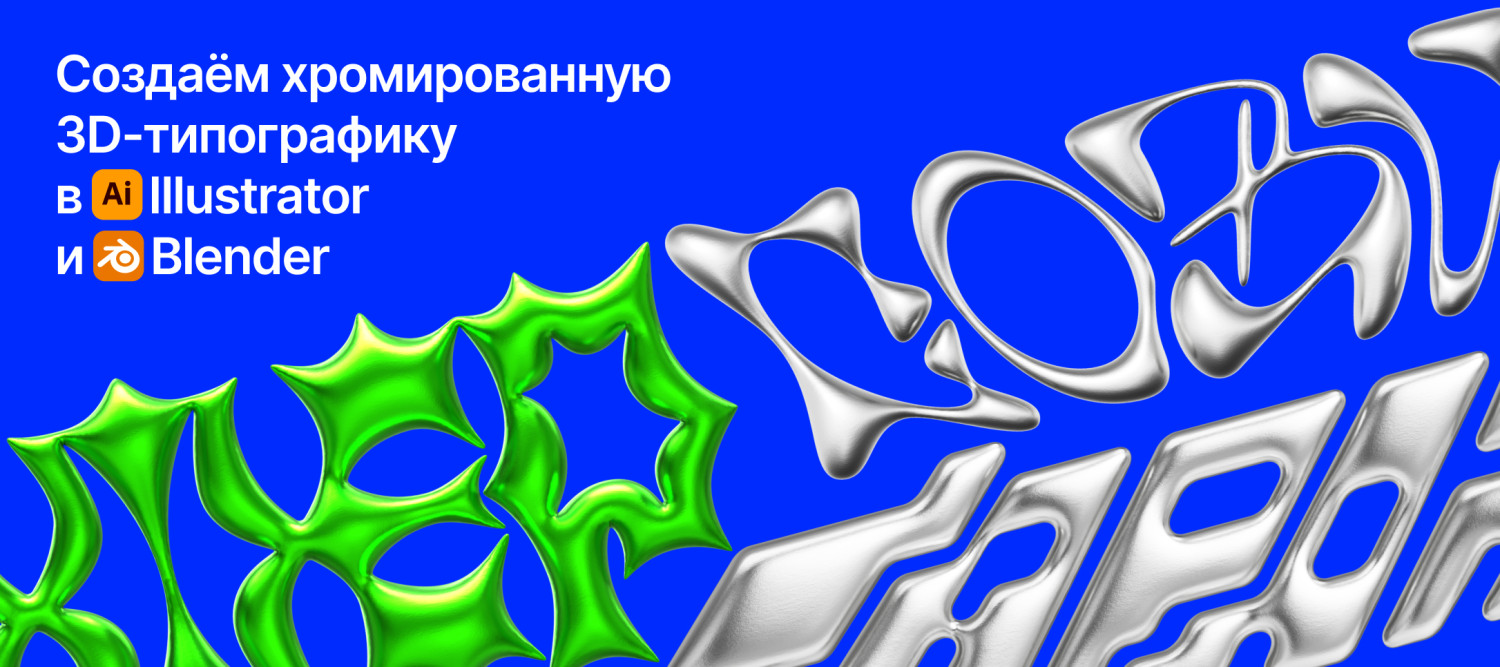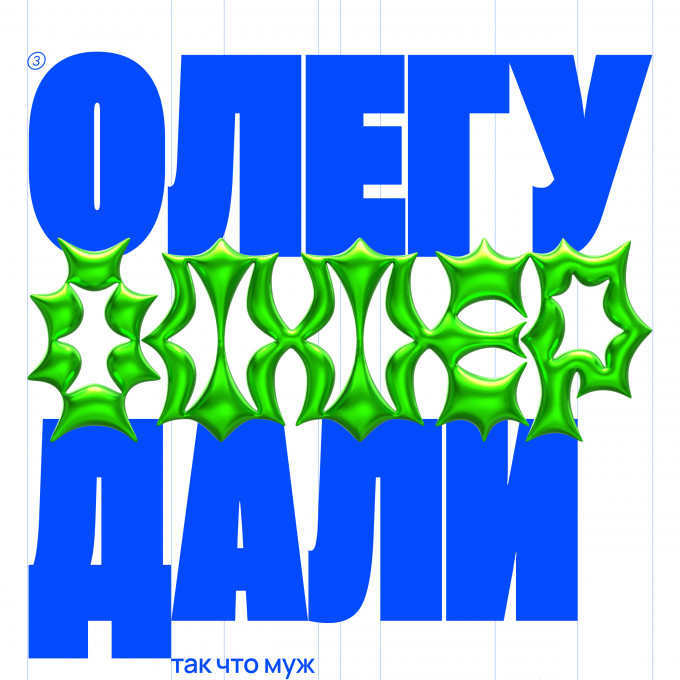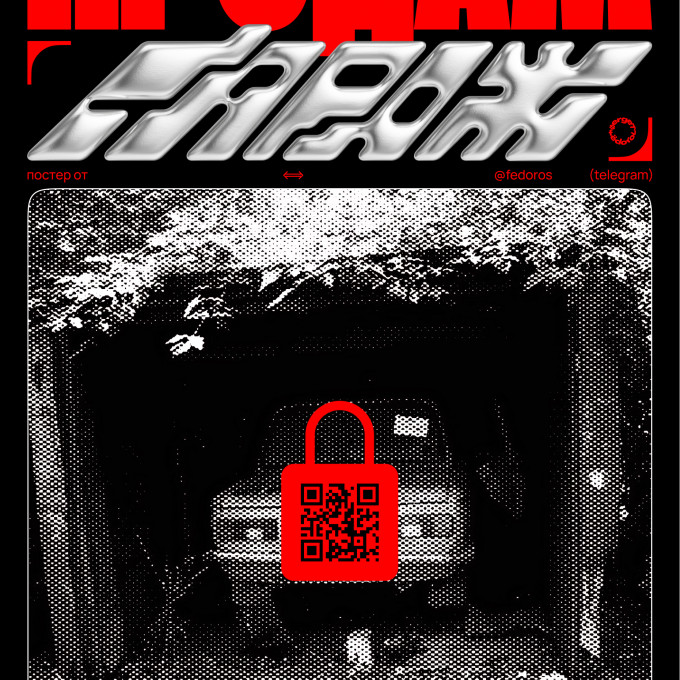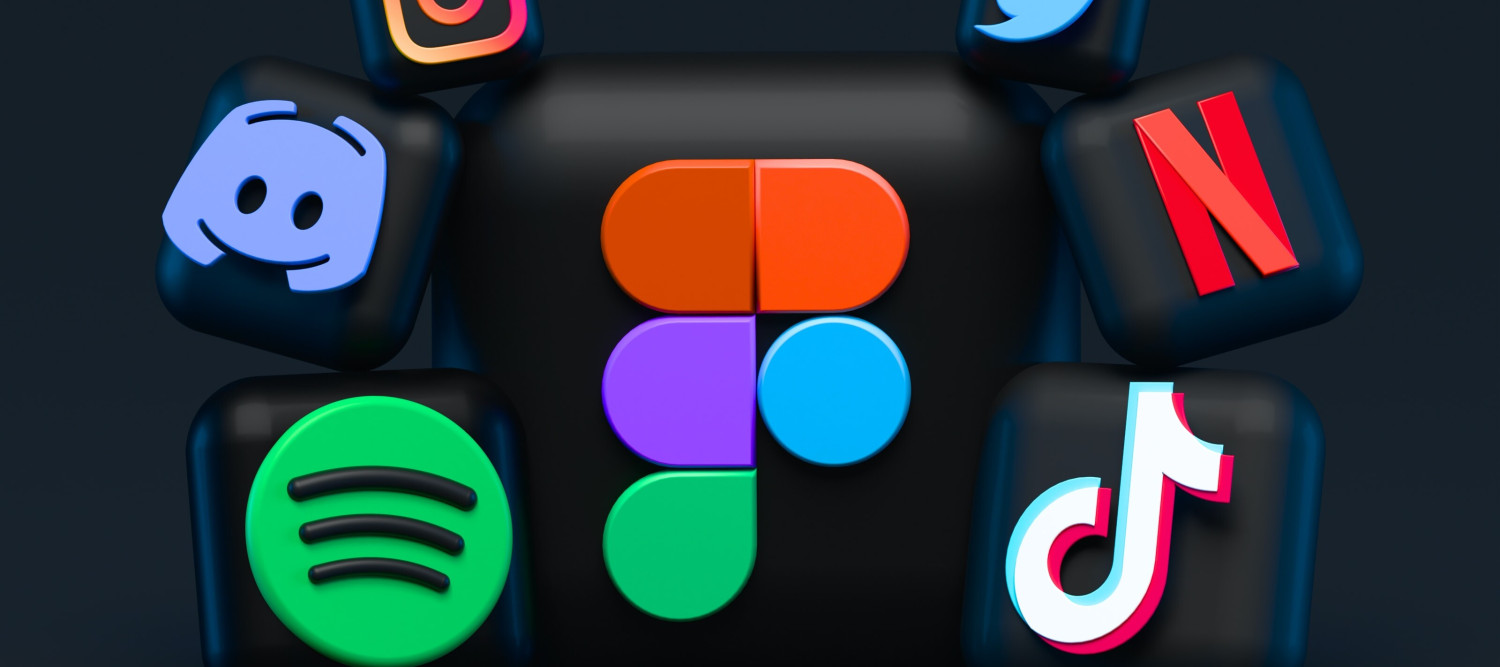Короткое видео о том, как создать хромированную 3D-шрифтографику в Adobe Illustrator и Blender, сохранив векторную форму. Ссылка на материалы в конце статьи
Этапы создания, кратко
- Соберите референсы в Pinterest, ищите по запросам «chrometype», «chrome typography», «liquid typography». Используйте программу PureRef, чтобы собрать мудборд
- Начните рисовать наброски, на бумаге/графическом планшете, где удобно. Если не планировали рисовать, рекомендую 3 шрифта в Y2K-стилистике с поддержкой кириллицы: Saint, Pilowlava, KSMS Type
- Переведите набросок/шрифт в вектор. Для наброска могу посоветовать использовать Figma, собственно сам Illustrator и Inkscape (рисовать с помощью пера)
- Перенесите вектор в Illustrator (обязательно установите версию 2022+), объедините раздельные буквы через pathinder – unite. Покрасьте вектор в серый оттенок
- Надуйте шрифтографику. Используя функцию Inflate в разделе Effect – 3d and materials – Inflate. По желанию поставьте галочку inflate both sides и попробуйте разные настройки (depth и тд). Экспортируйте в формат .obj
- Импортируйте wavefront (.obj) в Blender. Очистите объект от старых привязанных материалов и кастомных данных нормалей; добавьте новый металлический материал (metallic = 1, specular = 1, roughness = примерно 0.25). По желанию добавьте текстуру шума через ноды Noise Texture и Bump в разделе shading. Не забудьте применить Apply – Scale для нормального отображения шероховатостей
- Добавьте Environment texture (формат .hdr / .exr). Бесплатные HDRI есть на сайте Polyhaven. Я использовал студийные текстуры
- Добавьте камеру, настройте Rotation в координатах. Отодвиньте камеру от объекта, переведите в режим Orthographic, настройте scale (около 60, до краев типографики)
- Настройка Output – 5700x1080px (до краев типографики, у вас может быть по другому), формат RGBA, PNG, compression = 0%
- Настройка Render – движок Eevee, render samples = 256 и больше, по желанию включите ambient occlusion и screen space reflections (refraction); Film – включенная галочка Transparent для прозрачного фона; Color management – Filmic, Very high contrast. Для большей фотореалистичности и если позволяет железо – поменяйте рендер движок на Cycles (не забудьте активировать использование CPU+GPU в системных настройках)
- Жмите кнопку Render – Render Image. Сохраняйте, используйте по назначению, наслаждайтесь результатом
Результаты, примеры использования
Спасибо за просмотр! Поделитесь видео и статьёй с друзьями-дизайнерами. Материалы и постеры будут доступны в моем тг-канале – @fedoros